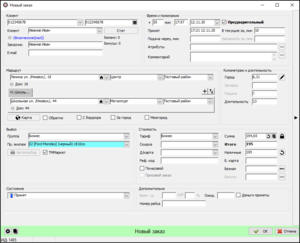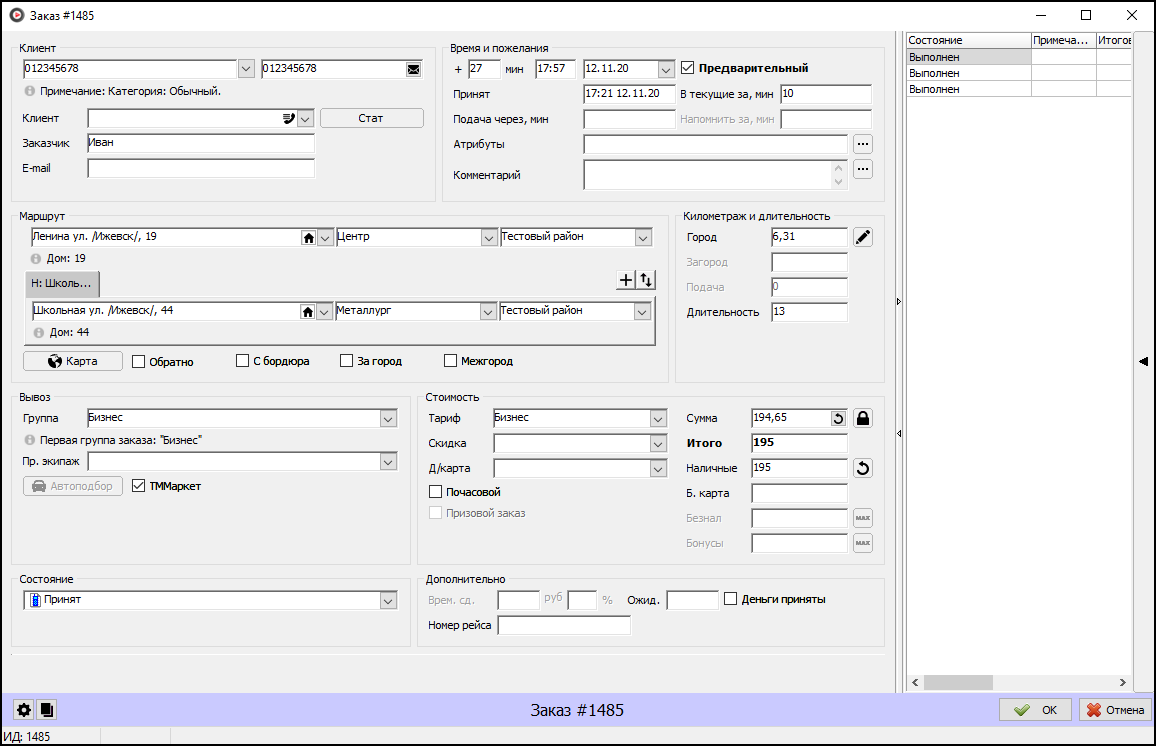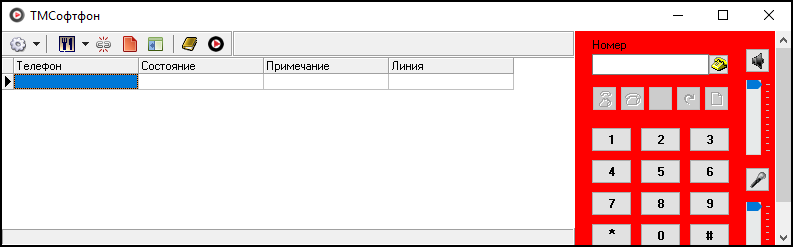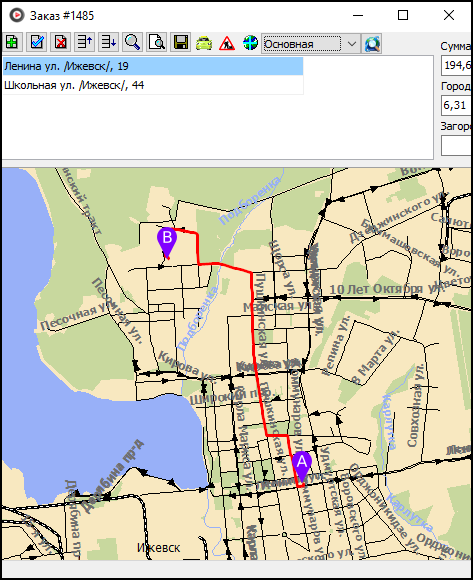Карточка заказа в Такси-Мастер — различия между версиями
(→Основные предопределенные горячие клавиши) |
|||
| Строка 222: | Строка 222: | ||
# {{поле|F10}} - позвонить по номеру телефона, указанному в поле {{поле|Звонить на}}. | # {{поле|F10}} - позвонить по номеру телефона, указанному в поле {{поле|Звонить на}}. | ||
# {{поле|F11}} - позвонить по номеру телефона водителя, назначенного на заказ. | # {{поле|F11}} - позвонить по номеру телефона водителя, назначенного на заказ. | ||
| + | # {{поле|F12}} - перевести курсор на поле {{поле|Через}}. | ||
# {{поле|Alt}}+{{поле|A}} - изменить порядок адресов на противоположный. | # {{поле|Alt}}+{{поле|A}} - изменить порядок адресов на противоположный. | ||
# {{поле|Alt}}+{{поле|F12}} - перевести звонок на заказчика (на номер телефона, указанный в поле {{поле|Звонить на}}). | # {{поле|Alt}}+{{поле|F12}} - перевести звонок на заказчика (на номер телефона, указанный в поле {{поле|Звонить на}}). | ||
Версия 12:15, 8 ноября 2018
Карточка заказа — окно, которое является основным в работе оператора. С помощью карточки заказа происходит прием заказа, его обработка и завершение.
Содержание
Вид карточки заказа
Внешний вид карточки заказа регулируется настройкой Файл - Настройки - Заказы - Карточка заказа - Интерфейс - Использовать новый вид карточки заказа. По умолчанию она выключена.
Отличия новой карточки заказа:
- Изменено расположение полей.
- При скрытии ненужных полей, видимые поля будут сдвигаться или растягиваться, заполняя пустые места.
- Карточку заказа можно растянуть в ширину.
- Изменена работа с адресами. Адрес назначения и остановки отображаются вкладками. Изменять порядок адресов можно перетаскиванием данных вкладок, в том числе и на адрес подачи.
- Поле "Экипаж" и "Предварительный экипаж" объединены. В данном поле будет отображаться либо текущий (с подписью "Экипаж"), либо предварительный (с подписью "Пр. экипаж") экипаж в зависимости от того, является ли заказ предварительным, и перешел ли он в текущие. При необходимости, узнать кто был назначен как предварительный экипаж, можно в окне истории заказа.
- Убрана кнопка "+" в поле "Экипаж".
- Статистика по телефону/клиенту перемещена в отдельное окно, открывающееся по нажатию кнопки "Стат". Статистика по дисконтной карте перемещена в отдельное окно, открывающееся по нажатию кнопки "i" в поле дисконтной карты. Количество заказов до призового отображается под кнопкой "Стат".
- Уменьшено поле комментария к заказу. Чтобы ввести или просмотреть длинный комментарий к заказу, достаточно нажать на кнопку "..." в поле комментария.
- История заказов по телефону/клиенту будет отображаться либо справа, либо снизу.
Поля карточки заказа
В карточке заказа присутствует множество полей, которые разделены на группы. Существуют обязательные для заполнения поля, необязательные, которые можно пропустить, и те, которые заполняются автоматически.
Необходимость заполнения полей можно настроить в Файл - Настройки - Заказы - Карточка заказа - вкладка "Заполнение полей".
Группа "Заказ принят"
В группе Заказ принят находятся поля, которые заполняются при создании карточки заказа, то есть при принятии заказа. При этом многие поля, связанные с карточкой клиента или с историей заказов, заполняются автоматически при вводе номера телефона.
Подробно. (Развернуть/Свернуть) →
Поля группы Заказ принят:
- Телефон — поле, в которое вводится номер телефона клиента. При использовании Oktell заполняется автоматически. Ниже выводится категория телефона. По горячей клавише Ctrl+T вызывается добавление или редактирование телефона клиента.
- Звонить на — это номер телефона для обратного звонка клиенту. По умолчанию совпадает с полем Телефон.
- Время принятия — время приема заказа.
- Время подачи — время, на которое назначена подача машины. Зависит от настройки Файл - Настройки - Заказы - Период от приема до подачи заказа, мин.
- Через — относительное время в минутах, через которое нужно подать машину. Зависит от настройки Файл - Настройки - Заказы - Период от приема до подачи заказа, мин.
- Вод — время, через которое подъедет водитель. Передается из TMDriver.
- Почасовой — признак почасового заказа.
- Предварительный — признак предварительного, сделанного заранее, заказа.
- Клиент — выпадающий список, в котором отмечается имя клиента, которому принадлежит номер телефона, введенный в поле Телефон. Ниже выводится название группы клиентов, если клиент уже есть в базе.
- Заказчик — имя заказчика.
- Промокод — поле для ввода промокода.
- Дисконтная карта № — номер дисконтной карты.
Группа "Подача"
В группе Подача находятся поля, которые содержат информацию об адресе подачи:
Подробно. (Развернуть/Свернуть) →
- С бордюра — признак бордюрного заказа.
- Адрес — адрес подачи (место, из которого едет клиент). Для данного поля можно задать
 Фильтр по городу, указав города (населенные пункты), присутствующие на используемой карте. При заданном фильтре, адреса в выпадающем списке сортируются в порядке указанных городов. Для каждого рабочего места можно настроить индивидуальный порядок городов.
Фильтр по городу, указав города (населенные пункты), присутствующие на используемой карте. При заданном фильтре, адреса в выпадающем списке сортируются в порядке указанных городов. Для каждого рабочего места можно настроить индивидуальный порядок городов. - Поля Стоянка и Район заполняются автоматически, если заполнены справочники "Пункты и Стоянки" и "Районы".
- Напомнить за, мин — поле ввода времени, за которое необходимо напомнить о заказе.
Группа "Назначение"
В группе Назначение находятся поля, которые содержат информацию об адресе назначения и остановках.
Подробно. (Развернуть/Свернуть) →
- Адрес — адрес назначения (место, куда едет клиент). Дополнительные функции в данном поле:
-
 Добавить остановки (Shift+↓) — открывает дополнительное окно, в котором можно добавить несколько остановок, удалить/отредактировать какие-либо из них, изменить их последовательность.
Добавить остановки (Shift+↓) — открывает дополнительное окно, в котором можно добавить несколько остановок, удалить/отредактировать какие-либо из них, изменить их последовательность. - Файл:Прикрепить остановку.png Прикрепить остановку (клавиша Insert) — переводит текущий адрес из "адреса подачи" в "остановки". Открыть окно остановок можно нажатием Shift+↓.
-
 Изменить порядок адресов на противоположный (Alt+A) — изменяет порядок адресов на противоположный. Например: "Подача -> Остановка1 -> Остановка2 -> Назначение", после нажатия данной кнопки: "Назначение -> Остановка2 -> Остановка1 -> Подача".
Изменить порядок адресов на противоположный (Alt+A) — изменяет порядок адресов на противоположный. Например: "Подача -> Остановка1 -> Остановка2 -> Назначение", после нажатия данной кнопки: "Назначение -> Остановка2 -> Остановка1 -> Подача". -
 Фильтр по городу — выпадающий список городов (населенных пунктов), присутствующих на используемой карте. По умолчанию фильтр не задан, для каждого рабочего места можно настроить индивидуальный порядок городов. Если фильтр задан, то при заполнении адресов, в выпадающем списке улиц будет построена выборка улиц по введенным символам в заданном порядке городов.
Фильтр по городу — выпадающий список городов (населенных пунктов), присутствующих на используемой карте. По умолчанию фильтр не задан, для каждого рабочего места можно настроить индивидуальный порядок городов. Если фильтр задан, то при заполнении адресов, в выпадающем списке улиц будет построена выборка улиц по введенным символам в заданном порядке городов.
-
- За город (клавиша F7) — признак загородного заказа.
- Поля Стоянка и Район заполняются автоматически, если заполнены справочники "Пункты и Стоянки" и "Районы".
- Обратно — включить/выключить увеличение стоимости заказа на указанный процент. Действует только для загородных заказов.
Группа "Исполнение заказа"
Группа Исполнение заказа содержит данные о ходе выполнения заказа. Заполнение этих полей не является обязательным.
Подробно. (Развернуть/Свернуть) →
- Группа экипажа — группа, из которой можно выбрать экипаж для выполнения заказа. Справа располагаются кнопки:
- Файл:Подобрать оптимальный экипаж.png Подобрать оптимальный экипаж — подбор наиболее подходящего экипажа на заказ, в соответствии с внесенной информацией.
- Файл:Запрет раздачи заказа.png Запрет раздачи заказа — исключение заказа из автораздачи.
- Экипаж — экипаж, назначенный на выполнение заказа. Может устанавливаться оператором или автораздачей, а также самим водителем через TMDriverСписок экипажей можно сортировать. Справа располагаются кнопки для связи с водителем экипажа:
 Позвонить водителю и
Позвонить водителю и  Отправить TMDriver сообщение водителю.
Отправить TMDriver сообщение водителю. - Предварит. экипаж — экипаж, назначенный на предварительный заказ.
- Атрибуты — дополнительные услуги, предоставляемые водителем (справочник "Атрибуты").
- Тариф — тариф, по которому рассчитывается стоимость заказа (справочник "Тарифы").
- Состояние — состояние заказа (справочник "Варианты изменения состояний заказов").
- Скидка — тип скидки, предоставляемой клиенту.
- Расстояние — путь от адреса подачи до адреса назначения. Может рассчитываться автоматически с помощью карты.
- Вручную — включение ручного ввода расстояния.
- Время ожидания — время, которое водитель ожидал клиента.
- Сумма — сумма за заказ.
- Пересчитать сумму заказа — производит пересчёт суммы по текущим данным в карте заказа согласно выбранному тарифу.
- Показать расчёт суммы заказа — отображает детализацию по расчёту в карте заказа.
- Итого — итоговая сумма за заказ с учетом всей предоставленной информации.
- Чек заказа — отображает детализацию расчёта поездки.
- Группа полей распределения итоговой суммы за заказ: Наличные, Банк. карта, Безнал, Бонусы.
- Деньги приняты — деньги приняты с клиента заранее.
- Не отпр. на биржу — запрет отправки данного заказа в ЦОЗ ТММаркет.
- Примечание — комментарий о данном заказе.
Группа "Управление телефонией"
В группе Управление телефонией можно совершать действия со звонками.
Подробно. (Развернуть/Свернуть) →
- Кнопка
 Софтфон (F8) вызывает окно софтфона.
Софтфон (F8) вызывает окно софтфона. - Кнопка
 Записи разговоров по заказу позволяет прослушать запись разговора, связанную с данным заказом.
Записи разговоров по заказу позволяет прослушать запись разговора, связанную с данным заказом. - Кнопка
 Поднять трубку активна, если есть хоть один входящий звонок (даже если номер телефона не совпадает с номером телефона из карточки заказа). При нажатии этой кнопки, если входящих звонков несколько, то в первую очередь будет выбираться звонок с номером телефона, совпадающим с номером телефона из карточки заказа. Если такой звонок не найден, то трубка будет поднята по первому входящему звонку.
Поднять трубку активна, если есть хоть один входящий звонок (даже если номер телефона не совпадает с номером телефона из карточки заказа). При нажатии этой кнопки, если входящих звонков несколько, то в первую очередь будет выбираться звонок с номером телефона, совпадающим с номером телефона из карточки заказа. Если такой звонок не найден, то трубка будет поднята по первому входящему звонку. - Кнопка
 Положить трубку активна, если в софтфоне есть хоть один звонок. Но если включена опция Файл - Настройки - ТМСофтофон - Доп. параметры - Запретить сбрасывать еще не принятый входящий звонок, то наличие входящих неотвеченных звонков считаться не будет. При нажатии кнопки Положить трубку в первую очередь будет сбрасываться активный звонок, если он есть, потом исходящий звонок (причем, если их несколько, то звонок с телефоном из заказа будет сбрасываться в первую очередь), потом звонок на удержании (опять же звонок с телефоном из заказа в приоритете), потом входящий звонок, если это разрешено в настройках (звонок с телефоном из заказа в приоритете).
Положить трубку активна, если в софтфоне есть хоть один звонок. Но если включена опция Файл - Настройки - ТМСофтофон - Доп. параметры - Запретить сбрасывать еще не принятый входящий звонок, то наличие входящих неотвеченных звонков считаться не будет. При нажатии кнопки Положить трубку в первую очередь будет сбрасываться активный звонок, если он есть, потом исходящий звонок (причем, если их несколько, то звонок с телефоном из заказа будет сбрасываться в первую очередь), потом звонок на удержании (опять же звонок с телефоном из заказа в приоритете), потом входящий звонок, если это разрешено в настройках (звонок с телефоном из заказа в приоритете). - Кнопка
 Удержание вкл/выкл активна, если есть активный звонок или звонок на удержании. При ее нажатии будет в первую очередь переводиться в режим удержания активный звонок, если он есть, а если его нет, то будет сниматься с удержания звонок на удержании (если их несколько, то звонок по заказу в приоритете).
Удержание вкл/выкл активна, если есть активный звонок или звонок на удержании. При ее нажатии будет в первую очередь переводиться в режим удержания активный звонок, если он есть, а если его нет, то будет сниматься с удержания звонок на удержании (если их несколько, то звонок по заказу в приоритете). - Кнопки трансфера (
 Перевести на …,
Перевести на …,  Перевести на водителя,
Перевести на водителя,  Перевести на клиента) активны, если есть активный звонок или звонок на удержании. При их нажатии трансфер будет применяться в первую очередь к активному звонку, если он есть, а если нет, то к звонку на удержании (если их несколько, то звонок по заказу в приоритете).
Перевести на клиента) активны, если есть активный звонок или звонок на удержании. При их нажатии трансфер будет применяться в первую очередь к активному звонку, если он есть, а если нет, то к звонку на удержании (если их несколько, то звонок по заказу в приоритете).
Группа "История"
В группе История отображается история заказов по данному телефону или клиенту.
Для адресов подачи и назначения можно включить отображение адресов из истории в выпадающем меню. Настраивается в Файл - Настройки - Заказы - Карточка заказа - Отображать закладку "Адреса из истории" для полей "Адрес подачи" и "Адрес назначения".
Карточка заказа с бордюра
Настройки порядка обхода и видимости полей
В карточке заказа можно настроить порядок обхода полей, а также отобразить или скрыть некоторые из полей (если таковые не нужны, и их заполнение необязательно). Окно редактирования открывается по нажатию кнопки ![]() Настройка внешнего вида карточки.
Настройка внешнего вида карточки.
Вне зависимости от настроек порядка обхода фокус при первом открытии карточки заказа всегда устанавливается на поле Телефон. Если поле Телефон заполнено, то фокус устанавливается на поле Экипаж.
Примерная схема приема заказа
При звонке клиента call-центр автоматически распределяет звонки между операторами. Система распределения звонков регулируется настройками call-центра и может быть разнообразной, то есть звонок может автоматически поступать всем операторам, самому свободному и другое.
Прием звонков происходит через софтфон. В нем можно регулировать способ принятия звонка.
- В режиме "перерыв" звонки данному оператору поступать не будут.
- В режиме "автоответ" принятие звонка происходит автоматически.
- Также можно установить режим автоматического открытия карточки заказа при принятии звонка.
После принятия звонка необходимо заполнить поля карточки заказа.
Подробно. (Развернуть/Свернуть) →
- При открытии карточки заказа номер телефона клиента в поле Телефон вводится автоматически. Под данным полем отображается категория телефона. После опознавания номера появляется информация о нем. Также можно открыть и просмотреть историю заказов.
- Поле Звонить на заполняется автоматически из поля Телефон. Если клиенту необходимо отзвониться на другой номер, то телефон заменяется вручную.
- Поле Время принятия также заполняется автоматически. Это значение соответствует времени приема звонка от клиента.
- Поле Время подачи автоматически заполняется с интервалом в 10 минут после приема заказа. Оператор может отрегулировать время подачи автомобиля, указав необходимое количество минут, в течение которых автомобиль подъедет к заказчику в поле через. Также это время может корректировать водитель после принятия заказа в TMDriver, указав количество минут, которые ему необходимы, чтобы подъехать по адресу подачи заявки. Это значение отобразится в поле Вод.
- Для включения почасовой оплаты устанавливается атрибут Почасовой.
- Для предварительных заказов нужно установить атрибут Предварительный. Заказ будет отражаться на вкладке "Предварительные" окна текущих/предварительных заказов. Назначить экипаж на предварительный заказ можно в поле Предварительный экипаж, информация об этом придет в TMDriver водителю назначенного экипажа.
- Указать Адрес подачи и Адрес назначения можно двумя способами: вручную или на карте. Также есть возможность внести необходимые остановки, нажав на кнопку Файл:Прикрепить остановку.png. Если какой-либо адрес выделится красным (отсутствует на основной карте), то будет произведен поиск адреса на дополнительных онлайн картах, если это настроено. Также можно вручную добавить адрес на карту для корректного расчета параметров поездки. Открыв карту (
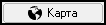 Показать маршрут (F5)) с помощью кнопки
Показать маршрут (F5)) с помощью кнопки  Задать координаты адреса, нужно задать необходимые координаты адреса (двойным кликом) и нажать клавишу Рассчитать. С помощью кнопки
Задать координаты адреса, нужно задать необходимые координаты адреса (двойным кликом) и нажать клавишу Рассчитать. С помощью кнопки  Сохранить координаты адреса в базу данных можно сохранить координаты этого места.
Сохранить координаты адреса в базу данных можно сохранить координаты этого места.
- Поля Стоянка и Район заполняются автоматически в соответствие с Адресом подачи и с Адресом назначения.
- Атрибут За город включает расчет стоимости по загородным тарифам. Может устанавливаться автоматически, если отмечена область города.
- При необходимости устанавливается атрибут Обратно.
- Атрибут С бордюра устанавливается для бордюрных заказов.
- В поле Группа экипажа можно установить нужную группу экипажа.
- В поле Экипаж можно установить нужный экипаж. Также экипаж можно подобрать автоматически, нажав на +.
- В поле Атрибуты можно выбрать дополнительные услуги.
- В поле Тарифы нужно выбрать тариф для расчета суммы поездки.
- В поле Скидки можно выбрать необходимую скидку.
- В поле Сумма видна сумма за заказ. Изменяется в процессе заполнения карточки заказа.
- В поле Итого можно увидеть окончательную сумму заказа. Ниже находятся поля, показывающие распределение итоговой суммы на Наличные, по Банк. карте, Безнал., Бонусы.
- Атрибут Призовой делает заказ призовым. Может устанавливаться автоматически при условии, что данный заказ у этого клиента является призовым. Для каждого клиента счет до призового заказа ведется автоматически и индивидуально.
- Атрибут Деньги приняты устанавливается в случае, когда деньги приняты водителем.
- Для сохранения внесенных данных нужно нажать кнопку ОК.
После создания заказа водитель может принять его в TMDriver. Если водитель принял заказ, то состояние заказа изменится на "В работе". В это время робот call-центра отзванивается клиенту, сообщая информацию об автомобиле и времени его прибытия. Если робот дозвонился, то состояние в графе Oktell-состояние "Завершена", а если не дозвонился, то состояние "Занято".
Горячие клавиши
Основные предопределенные горячие клавиши
Горячие клавиши, действующие в карточке заказа:
- F3 - включить/выключить удержание вызова.
- F4 - подобрать оптимальный экипаж и заполнить поле Экипаж.
- F5 - открыть окно с картой, на которой отображен предварительный маршрут заказа.
- F6 - переключить тип заказа между обычным и предварительным.
- F7 - переключить тип заказа между обычным и загородным.
- F8 - открыть окно софтфона.
- F9 - позвонить по номеру телефона, указанному в поле Телефон.
- F10 - позвонить по номеру телефона, указанному в поле Звонить на.
- F11 - позвонить по номеру телефона водителя, назначенного на заказ.
- F12 - перевести курсор на поле Через.
- Alt+A - изменить порядок адресов на противоположный.
- Alt+F12 - перевести звонок на заказчика (на номер телефона, указанный в поле Звонить на).
- Ctrl++ - установить фильтр по городу.
- Ctrl+← (Ctrl+→)- раскрыть/закрыть панель истории заказов по телефону/клиенту.
- Ctrl+↓ - принудительно вывести весь список (например, весь список улиц в поле Адрес).
- Ctrl+Alt+L - прослушать запись разговора, связанного с данным заказом, если таковая имеется.
- Ctrl+B - включить/выключить запрет автораздачи.
- Ctrl+D - очистить поле Экипаж.
- Ctrl+E - показать все позиции предварительного расчета суммы заказа в окне.
- Ctrl+F12 - перевести звонок на водителя, установленного на данный заказ.
- Ctrl+G - открыть окно просмотра атрибутов заказа.
- Ctrl+N - добавить/редактировать клиента из справочника "Клиенты".
- Ctrl+P - добавить/редактировать пункт в справочнике "Пункты и Стоянки".
- Ctrl+Q — открыть список служб, которым виден данный заказ (если включен модуль ЕДС).
- Ctrl+R — принудительно пересчитать сумму за заказ.
- Ctrl+S - добавить/редактировать улицу в справочник "Улицы" или добавить/редактировать дом по улице.
- Ctrl+T - добавить/редактировать телефон клиента из справочника "Клиенты", если в заказе указан клиент, иначе добавить/редактировать телефон в справочнике "Телефоны".
- Insert - переместить адрес назначения в остановку (работает в поле адрес назначения).
- Shift+↓ - указать дополнительные остановки по маршруту (работает в поле адрес назначения).
- Shift+F12 - перевести звонок на... (появится окно ввода номера телефона, на который будет выполнен перевод звонка).
- Shift+F5 - копировать данный заказ. При копировании в списке текущих появляется новый заказ, поля карточки которого заполнены в точности так же, как у того, карточка которого открыта.
Пользовательские горячие клавиши
Имеется несколько горячих клавиш, действующих в карточке заказа, которые можно изменить (Файл - Настройки - Горячие клавиши):
- Положить трубку — горячая клавиша, чтобы положить трубку встроенного софтфона.
- Поднять трубку — горячая клавиша, чтобы поднять трубку встроенного софтфона.
- Включить/выключить перерыв на всех линиях (ТМСофтфон) — горячая клавиша для включения/выключения перерыва на всех линиях встроенного софтфона.
- Сохранить заказ — горячая клавиша для сохранения заказа (эквивалентно нажатию кнопки OK).
- Переход к следующему полю в карточке заказа — горячая клавиша для перехода на следующее поле. По умолчанию — Tab (Переход к предыдущему полю - Tab+Shift).
- Удалить экипаж из заказа — горячая клавиша для быстрого удаления назначенного экипажа из карточки заказа.
- Быстрое назначение экипажа в окне заказов — горячая клавиша для быстрого назначения экипажа на заказ, действующая в карточке заказа.
Также можно определить горячие клавиши для изменения состояния заказа. Задается в справочнике "Варианты изменения состояний заказов".
Дополнительные материалы в блоге Такси-Мастер
- Не нравится клиент? Положите трубку!
- Узнайте, какие лишние действия совершают ваши операторы во время приёма заказа и как начать обрабатывать больше звонков клиентов.